Questo articolo spiega come configurare WhatsApp sugli smartphone. Ho già trattato l’argomento di come scaricare ed installare WhatsApp sia per gli smartphone sia per i PC desktop Windows ed Apple in un altro articolo del blog. Se ancora non hai scaricato la app leggi prima l’articolo dedicato.
Se hai già installato WhatsApp sul tuo cellulare puoi andare avanti. C’è però una cosa che devi ancora fare. Prima di iniziare a chattare, chiamare o videochiamare devi configurare WhatsApp. È un’operazione che devi fare la prima volta che avvii il sistema di comunicazione. Questa operazione va rifatta anche ogni volta che reinstalli WhatsApp. Può capitare di dover reinstallare WhatsApp perchè
- per qualche motivo non funziona più
- hai cambiato lo smartphone
- hai cambiato il numero di telefono
Ti dico subito che non puoi configurare WhatsApp se non ricevi il codice numerico di sei cifre che il sistema ti invia tramite SMS al numero telefonico che inserisci in fase di configurazione. Di conseguenza puoi installarlo solo su un telefono che abbia una SIM con numero di telefono attivo.
In questo articolo ti spiego come configurare WhatsApp con tre mini guide dedicate ai tre sistemi operativi principali per smartphone
- Android
- iPhone
- Windows 10 mobile
Configurare WhatsApp sugli smartphone Android
[amazon_link asins=’B00WPW3CQ0,B01ELJFWLW,B01HW4JQCY,B0158KTSL8′ template=’ProductCarousel’ store=’alesnicodigib-21′ marketplace=’IT’ link_id=’7c093af1-cdab-11e6-bbef-6b54612482dd’]
Per iniziare avvia WhatsApp e attendi che ti si presenti la prima schermata. La prima cosa da fare è accettare i Termini di servizio e la Informativa sulla privacy di WhatsApp. Per farlo devi cliccare su ACCETTA E CONTINUA. Nella seconda schermata devi inserire il tuo numero di telefono. Prima però devi indicare il paese in cui vivi per determinare il prefisso internazionale. Attenzione! Se usi una SIM rilasciata da un gestore estero dovrai indicare il paese da cui proviene la SIM.
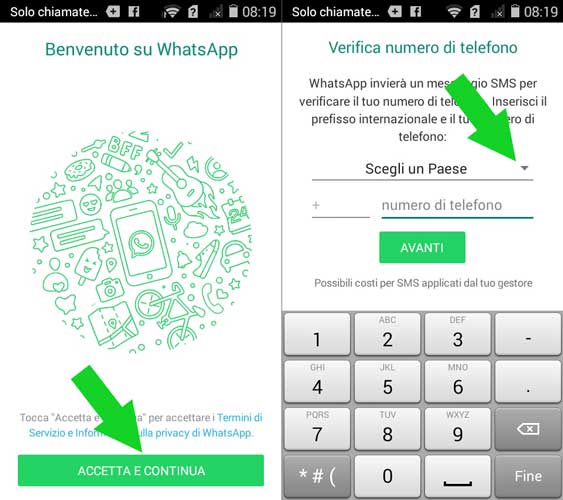
In condizioni normali il paese da indicare è l’Italia. Ora puoi inserire il tuo numero telefonico. Una volta inserito puoi fare tap sul tasto AVANTI.
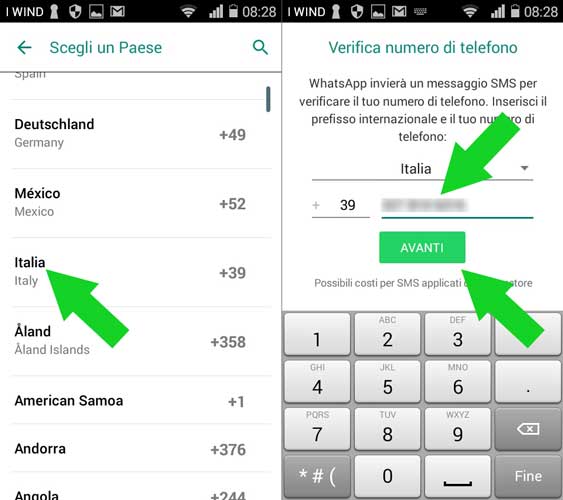
Dopo aver inserito il numero telefonico il sistema inizia il processo di verifica, prima pero ti chiede conferma circa l’esattezza del numero inserito. Se il numero è corretto dai l’OK, altrimenti fai tap su MODIFICA per inserire il numero corretto.
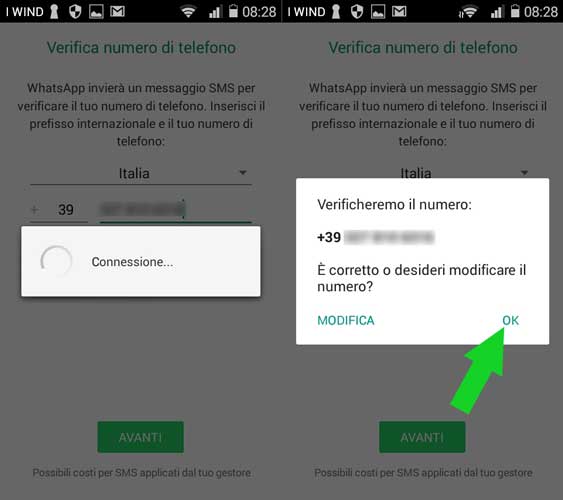
Verifica del numero tramite SMS
Qualche secondo dopo aver dato l’OK ti arriva un SMS con il codice di verifica, il sistema individua automaticamente il codice contenuto nel messaggio e manda avanti la procedura. Se così non fosse potrai sempre inserire a mano il codice di sei cifre ricevuto via SMS.
A questo punto ti viene chiesto se vuoi ripristinare la copia di backup che si trova su Google Drive. Dal momento che questa è una prima installazione non c’è alcuna copia di backup. Per questo motivo puoi ignorare questo messaggio. Se non si tratta di una prima installazione in assoluto ma
- stai reinstallando WhatsApp sullo stesso dispositivo
- hai cambiato smartphone e stai installando WhatsApp su una altro telefono con lo stesso numero
devi autorizzare la app ad accedere a Google Drive per verificare la presenza della copia di backup contenente tutta le conversazioni e le chat passate.
Hai quasi finito. Per andare avanti inserisci il tuo nome e, se vuoi, una immagine del profilo.
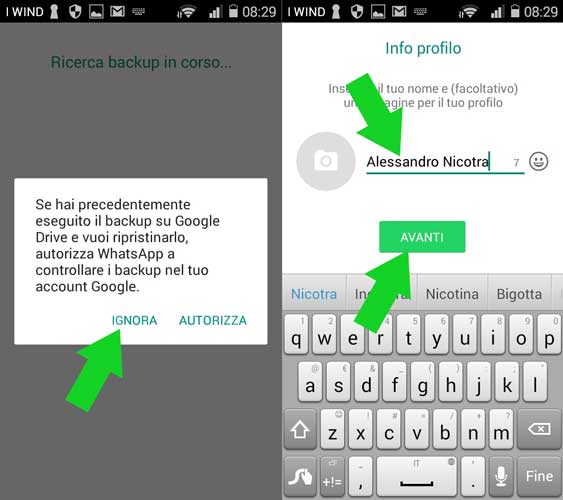
Ci siamo, il processo di installazione si conclude con l’inizializzazione della app. Pochi secondi e potrai iniziare ad utilizzare il sistema di comunicazione e messaggistica più diffuso al mondo.
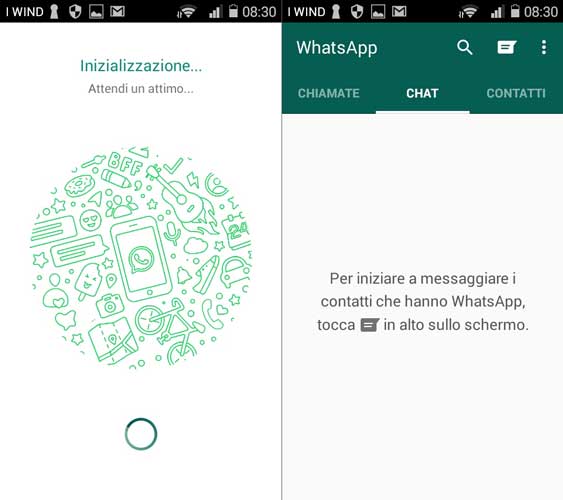
Configurare WhatsApp sugli smartphone iPhone
Quando avvii per la prima volta WhtasApp su un iPhone la prima cosa che devi fare è accettare i Termini di servizio e l’Informativa sulla privacy di WhatsApp. Dopo aver accettato puoi iniziare ad inserire il tuo numero telefonico. Questa è una condizione necessaria in quanto la app viene attivata solo su un numero telefonico cellulare. Prima di inserire il numero verifica il prefisso internazionale. Se hai una scheda italiana verifica che sia selezionato Italia e che il prefisso internazionale sia +39.
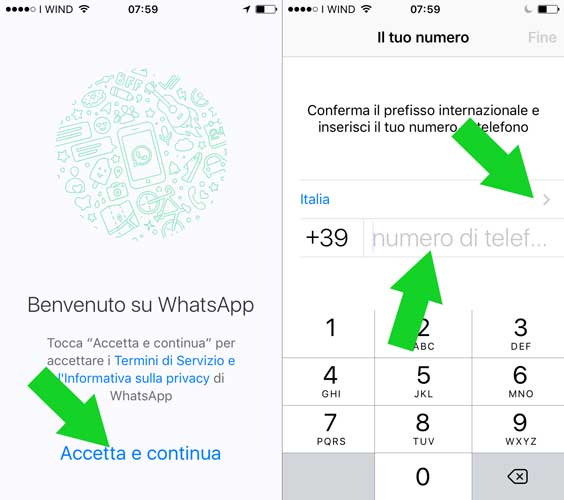
Una volta inserito il numero del tuo smartphone fai tap su Fine in alto a destra sul display. Prima di inviarti un SMS di verifica la app ti chiede conferma circa l’esattezza del numero. Se sei sicuro rispondi Sì.
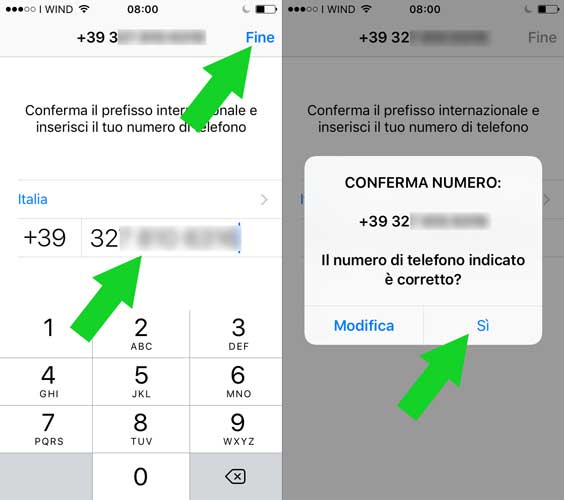
Verifica del numero tramite SMS
Se il numero non è corretto lo puoi modificare. Se invece rispondi Sì il sistema ti invia un SMS con un codice di sei cifre che dovrai inserire nell’apposito campo che vedi al centro della schermata.
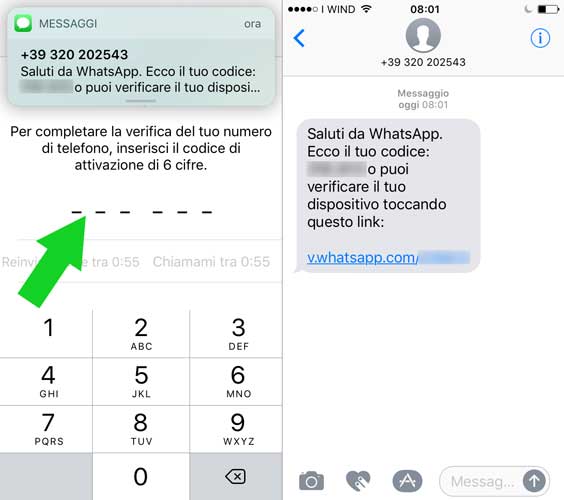
A questo punto la app ti chiede se hai intenzione di ripristinare un backup della cronologia di WhatsApp dati da iCloud. Se questa è una prima installazione non c’è alcun backup da ripristinare e puoi fare tap direttamente su Salta. Se viceversa si tratta di una reinstallazione, sullo stesso dispositivo o su un nuovo telefono, allora dovrai prima fare la procedura di ripristino della cronologia da iCloud. Al passo successivo dovrai inserire il tuo nome (ma anche un nickname) e facoltativamente la tua immagine del profilo di WhatsApp.
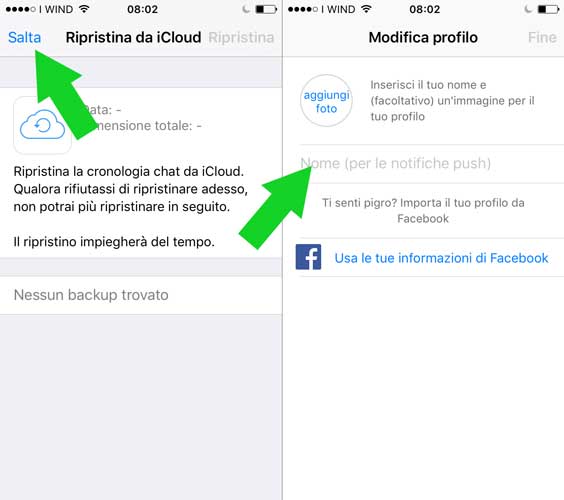
Una volta inserito il nome puoi fare tap su Fine per terminare la procedura di configurazione della app. Per iniziare a chattare, a chiamare ed a videochiamare puoi usare le icone che stanno in basso sul display. Il sistema ti consiglia di cominciare usando l’icona in alto a destra con la quale aprirai la tua prima chat su WhatsApp.
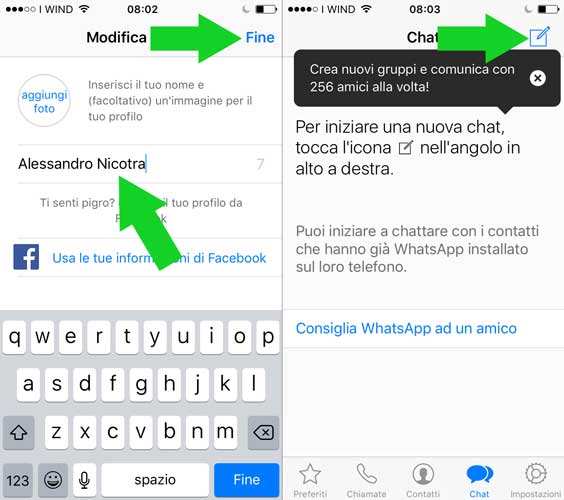
Configurare WhatsApp sugli smartphone Windows mobile
Il processo di configurazione e registrazione di WhatsApp sui dispositivi dotati di sistema operativo Windows mobile inizia con la necessità di accettare i Termini di servizio e l’Informativa sulla privacy di WhatsApp. Senza questa operazione preliminare non puoi andare avanti nella configurazione.
I primi dati che devi inserire riguardano il tuo numero telefonico. Come forse già sai WhatsApp si può attivare solo su uno smartphone che abbia una linea telefonica attiva. Presta attenzione al paese di provenienza della SIM. Con ogni probabilità l’impostazione di default, Italia, va bene, ma se invece disponi una SIM estera dovrai inserire il paese di provenienza della SIM. Di conseguenza WhatsApp aggiornerà il prefisso internazionale. Ora inserisci il tuo numero telefonico cellulare e poi vai avanti con la freccia verso destra che vedi nella parte bassa del display.
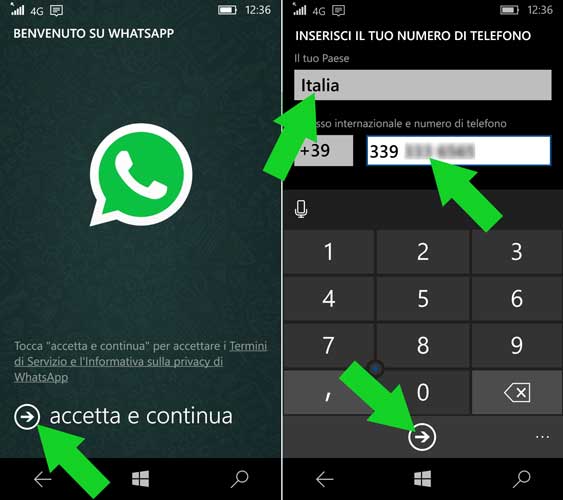
Verifica del numero tramite SMS
Inserendo il numero telefonico ed andando avanti si attiva la procedura di verifica del numero. La app invia un SMS al tuo numero con un codice numerico di sei cifre. Normalmente l’invio del messaggio è istantaneo. Il codice va inserito nella schermata successiva.
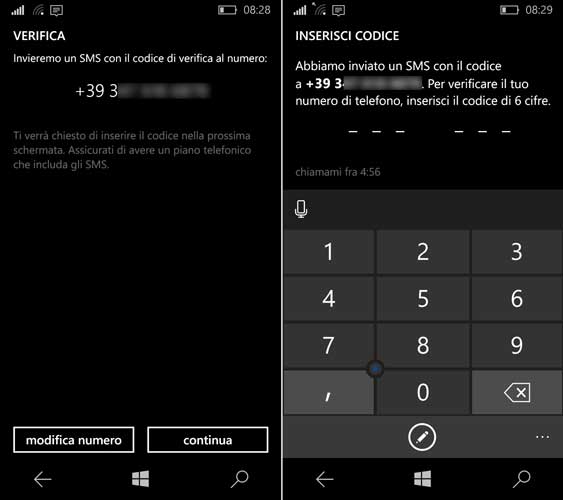
La procedura verifica automaticamente la presenza di backup della cronologia. Il controllo automatico avviene sulla scheda SD. Se la app trova una copia di backup te lo segnala. Nel caso tu voglia ripristinare un backup fai tap su ripristina, altrimenti rispondi no grazie. La app ti chiede anche se vuoi fare un controllo su One Drive, il cloud di Microsoft, alla ricerca di una copia di backup della cronologia dei messaggi di WhatsApp.
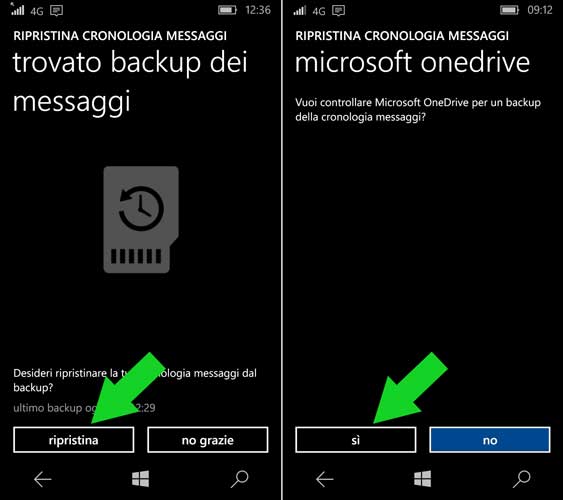
Se questa è una prima installazione di WhatsApp non ci sarà alcun recupero i dati da fare e vedrai direttamente la schermata che ti chiede di inserire il tuo nome. Se vuoi puoi inserire anche un’immagine che sarà la tua immagine del profilo. Inseriti il nome e l’immagine puoi andare avanti facendo tap sulla freccetta rivolta a destra che vedi in basso.
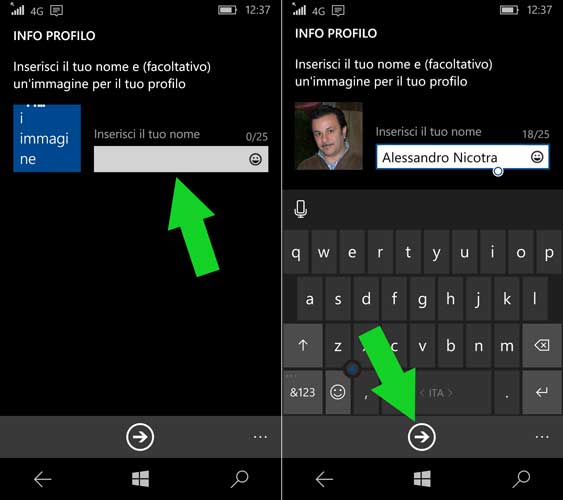
Prima di concludere la configurazione WhatsApp verifica tutti i contatti presenti nella tua rubrica ed aggiunge ai preferiti quelli che già stanno usando la app. Fai tap su OK. La procedura di configurazione di WhatsApp è finita troverai l’icona di lancio nella schermata Tutte le app del tuo smartphone con sistema operativo Windows mobile.
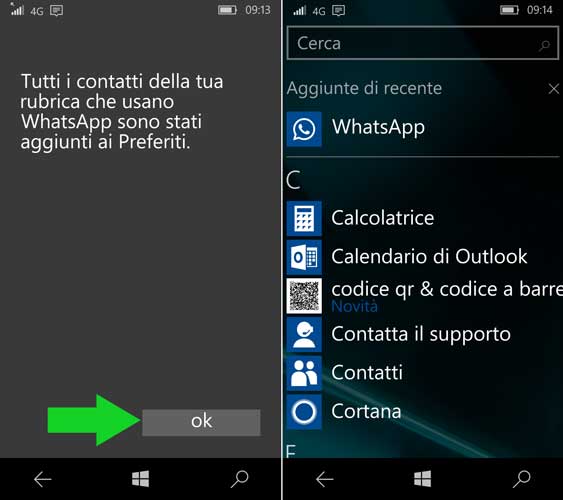
Conclusioni
Configurare WhatsApp è una cosa semplice, ma se per te è la prima volta ti consiglio di seguire questa guida passo passo. Così facendo non rischi di commettere errori e dover ripetere da capo l’intera procedura a partire dal download della app. Dopo aver configurato la app ti consiglio anche di dare una occhiata alla sezione relativa alla privacy, ti conviene configurarla priva di avere brutte sorprese 😉
Grazie per aver letto il mio articolo Configurare WhatsApp per Smartphone – Il primo avvio.

buongiorno Alessandro, complimenti per l’articolo ma se si installa whatsapp su un telefono dual sim e configurand una sola sim, i contatti salvati nell’altra sim vedranno che ho installato whatasapp? E quelli salvati sul telefono? Grazie molte!
Ciao Angelo, grazie per i complimenti, sempre graditi. Credo tu stia parlando di un telefono con sistema operativo Android. Allora i contatti nel telefono (non quelli sull’account Google) sono condivisi tra le due SIM e quindi saranno visibili. Quelli sull’altra SIM invece non lo saranno. Grazie e ciao.